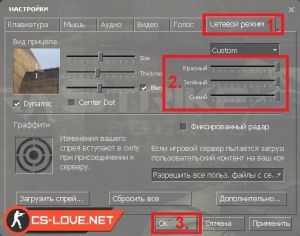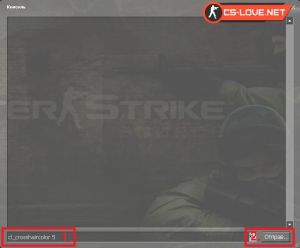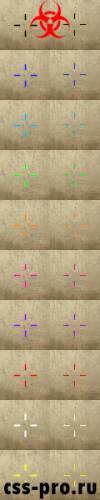- Цвет для прицела css v34
- Как сделать черный или белый прицел в CSS
- Как сделать черный или белый прицел на CSS v34
- Скачать белый и черный прицел для КСС v34
- Как сделать черный или белый прицел на CSS v90
- Через настройки игры
- Через консоль
- Как сделать черный или белый прицел в CS Source
- Как сделать черный или белый прицел в CSS v34
- Как сделать черный или белый прицел в КСС последней версии
- Цвет для прицела css v34
- Разноцветные Прицелы
- Комментарии: 19
- Прицелы для CSS
- Информация
Цвет для прицела css v34
Все настройки производятся из консоли. Чтобы включить консоль выполните:
настройки -> клавиатура -> дополнительно -> включить консоль
Открыть консоль можно нажав на клавишу ~.
Пожалуй, начнем с размера. С маленьким прицелом легче целится на дальних расстояниях или при стрельбе в голову. Но при этом он становится еле заметным на фоне стен, дверей и т.п. Тут нужно найти оптимальный вариант, благо настроек для этого предостаточно.
настройка прицела CSScl_crosshairsize [любое значение]Устанавливает длину вертикальных и горизонтальных «рисочек» прицела.
cl_crosshairthickness [любое значение]Задает толщину «рисочек» прицела.
cl_crosshairspreadscale [любое значение]Устанавливает размер «окошка» прицела.
В качестве параметров можно указывать какое угодно значение, но в этом нет особого смысла. К примеру, при значении cl_crosshairsize 320, размер прицела будет на весь экран 😉
В общем, тут дается полная свобода для эксперементов. Например, можно сделать прицел очень маленьким:
cl_crosshairsize 2
cl_crosshairspreadscale 0.2
или же сделать его в виде простого крестика, уменьшив размер «окошка»:
cl_crosshairsize 2
cl_crosshairspreadscale 0
В старых версиях CSS применялись другие консольные переменные, но сейчас в них отпала всякая необходимость.
Устаревшие команды:
cl_legacy_crosshair_scale — разрешает использовать старые команды для изменения размеров прицела (cl_crosshairscale, cl_scalecrosshair).
cl_scalecrosshair — задействует переменную cl_crosshairscale.
cl_crosshairscale — устанавливает размер прицела
Я не рекомендую использовать эти настройки. Дело в том, что они будут давать совершенно разные результаты в зависимости от режима динамичности прицела.
Что можно сказать по поводу динамического прицела. Большинство игроков им не пользуются, считая его совершенно бесполезным. Я не буду с этим спорить, ибо это вопрос личных предпочтений. Динамический прицел может помочь начинающим игрокам понять динамику стрельбы. Например то, что после движений обязательно нужно сделать паузу перед выстрелом, и в какой-то степени показывает точность (кучность выстрелов) при стрельбе стоя, сидя. т.д. В остальном он скорее всего будет просто мешать. Поэтому никаких рекомендаций оставлять не буду.
cl_dynamiccrosshair [0|1|2|3]Определяет динамический режим прицела (0 – выключить динамику; 1 – динамический прицел учитывающий точность оружия; 2, 3 – старый динамический прицел).
cl_dynamiccrosshair 2 — динамика прицела при движении и стрельбе.
cl_dynamiccrosshair 3 — динамика прицела только при стрельбе.
cl_legacy_crosshair_recoil [0|1]При включении этой опции возвращается старая динамика, базирующаяся на фреймрейте. Применяется для режимов cl_dynamiccrosshair 2, cl_dynamiccrosshair 3.
Если вы хотите полностью вернуть старый динамический прицел, используйте такую комбинацию:
cl_dynamiccrosshair 2
cl_legacy_crosshair_recoil 1
cl_dynamiccrosshair 3
cl_legacy_crosshair_recoil 1
Цвет и прозрачность прицела
Цвет и прозрачность прицела, как и все остальные параметры, имеют очень большое значение. Опять же, все зависит от личных предпочтений, но нужно стараться настроить прицел так, чтобы он был хорошо различим на окружающем фоне. Иногда даже приходится производить корректировку под определенную карту. Правильно настроенные цвет и прозрачность во многом повлияют на точность вашей стрельбы.
cl_crosshaircolor [0|1|2|3|4|5]
устанавливает цвет прицела (0 — зеленый; 1 — красный; 2 — синий; 3 — желтый; 4 — голубой; 5 — настраиваемый пользователем).
С установленным значением cl_crosshaircolor 5, вы сможете назначить абсолютно любой цвет:
cl_crosshaircolor_r 73
красная составляющая
cl_crosshaircolor_g 55
зеленая составляющая
cl_crosshaircolor_b 140
синяя составляющая
Принцип очень прост. Требуемый цвет можно получить путем смешивания трех базовых цветов (красного, зеленого, синего). Если смешать все три цвета в равных количествах на выходе получим нейтральные тона.
Например, если вы хотите сделать прицел белым, используйте такую комбинацию:
cl_crosshaircolor 5
cl_crosshaircolor_r 255
cl_crosshaircolor_g 255
cl_crosshaircolor_b 255
Чтобы прицел стал черным, сделайте так:
cl_crosshaircolor 5
cl_crosshaircolor_r 0
cl_crosshaircolor_g 0
cl_crosshaircolor_b 0
cl_crosshairusealpha [0|1]Включает или выключает прозрачность прицела (0 – выключить; 1 -включить).
cl_crosshairalpha 242
Устанавливает уровень прозрачности прицела
Например, чтобы прицел стал полупрозрачным, пропишите в консоль:
cl_crosshairusealpha 1
cl_crosshairalpha 128
crosshair [0|1]Отображает или скрывает прицел (0 — скрывать; 1- отображать)
cl_observercrosshair [0|1]Отображает или скрывает прицел в режиме наблюдения (в спектрах) (0 — скрывать; 1- отображать)
cl_crosshairdot [0|1]Точка в центре прицела (0 — выключить; 1 — включить)
Как сделать черный или белый прицел в CSS
Всем привет. Если Вы хотите сделать себе черный или-же белый прицел в CSS, то Вы попали прямо по адресу. Играть с белым, либо черным прицелом некоторым людям очень удобно, а иногда это просто необходимо. Например, белый прицел будет очень хорош на темных картах, а черный прицел — (Dust и так далее). В этой статье мы расскажем Вам, как сделать черный или белый прицел на всех версиях CSS. Итак, приступим.
Как сделать черный или белый прицел на CSS v34
Итак, начнем мы с CSS v34. Сделать белый либо черный прицел очень просто и для этого нам нужно будет всего-лишь скачать архив с файлом. Там будет располагаться белый и черный прицел и Вам нужно будет выбрать один из них. После этого помещаем файлы в корневую папку CSS и заходим в игру. Собственно, следуйте инструкции чуть ниже.
- Скачиваем белый и черный прицел с нашего сайта.
- Далее выбираем нужный прицел и папку cstrike из архива помещаем в корневую папку CSS.
- После этого заходим в игру и вводим в консоль команду: cl_crosshairusealpha 0.
- Готово!
Скачать белый и черный прицел для КСС v34
Как сделать черный или белый прицел на CSS v90
Для обладателей более новых версий CSS, а также лицензионных версий, сделать черный или белый прицел будет куда проще. Сделать это можно двумя способами: через настройки игры или-же через консоль. Мы рассмотрим для способа. Итак, давайте начнем.
Через настройки игры
Здесь всё просто. Открываем настройки игры, переходим во вкладку сетевой режим и настраиваем цвет прицела в графе красный, зеленый, синий. Также не забудьте убрать прозрачность прицела, чтобы видно его было более отчетливо.
Чтобы сделать белый прицел в КСС — смещаем все ползунки вправо.
Чтобы сделать черный прицел в КСС — смещаем все ползунки влево.
Через консоль
Также можно изменить цвет прицела и через консоль. Для этого открываем консоль на клавишу Ё (~) и вводим следующие команды.
Чтобы сделать белый прицел:
cl_crosshaircolor 5 cl_crosshaircolor_r 255 cl_crosshaircolor_g 255 cl_crosshaircolor_b 255cl_crosshaircolor 5 cl_crosshaircolor_r 0 cl_crosshaircolor_g 0 cl_crosshaircolor_b 0Как Вы видите, сделать черный или белый прицел в КСС может абсолютно каждый и делается это за считанные минуты. В случае, если у Вас возникли какие-либо вопросы или проблемы, то пишите в комментарии под этой статьей. Желаем Вам приятной игры и хорошего настроения!
Как сделать черный или белый прицел в CS Source
Всем добра! В настоящей статье мы поведаем вам как сделать черный или белый прицел в Counter-Strike Source. Данный вопрос весьма актуален как для новичков, так и для опытных геймеров, ведь играть с белым или черным прицелом гораздо удобнее на различных локациях, так как он будет более различим в зависимости от цвета текстур, контрастируя с ними.
Например, на светлых картах («офис», «даст» и подобных) прекрасно будет виден черный, а на темных («трайн», «ассаулт» и аналогичных) – белый целик. При этом надо учитывать тот факт, что видимость мушки зависит не только от ее цвета, но и от характеристик монитора. Стоит отметить, что зачернить, либо отбелить перекрестие можно на любой версии CSS: и на КСС V34, и на самой последней. Давайте, мы расскажем вам об этом по порядку.
Как сделать черный или белый прицел в CSS v34
На старой версии CS Source придется немного повозиться, чтобы установить черный или белый прицел, так как в настройках игры нет такой возможности. Однако не стоит унывать, так как вам всего лишь потребуется выполнить следующий алгоритм действий:
- Скачайте черный либо белый прицел для КСС В34;
- Переместите папку cstrike, расположенную в архиве, в папку с игрой CSS;
- Подтвердите замену файлов;
- Наслаждайтесь результатом.
Как сделать черный или белый прицел в КСС последней версии
Самая актуальная версия КС Соурс гораздо более гибкая в регулировке, поэтому ее поклонникам повезло, так как поменять цвет прицела они могут прямо в настройках клиента игры, либо при помощи консольных команд. Давайте, разберем оба способа.
При помощи настроек клиента игры:
- Откройте настройки и перейдите во вкладку «Сетевой режим»;
- Передвиньте все ползунки, отвечающие за цвет мушки вправо для белого цвета или ввлево – для черного.
- Подтвердите свои действия нажатием кнопки «ОК».
- Наслаждайтесь результатом.
- Откройте консоль нажатием на клавишу «Ё» («~» – в английской раскладке). Если она не открывается, то советуем прочитать нашу статью Как включить и открыть консоль в CS Source.
- Для черного прицела введите такие команды:
- Каждую команду надо вводить по одной и подтверждать кнопкой «ОК».
Как вы заметили, установить черный или белый прицел на CSS не составит особого труда, так как делается это достаточно быстро.
Желаем удачи!
Цвет для прицела css v34
cl_crosshair_color «255 255 0» — Желтый
cl_crosshair_color «0 0 255» — Синий
cl_crosshair_color «372 18 72» — Красный
cl_crosshair_color «128 128 0» — Золотой
cl_crosshair_color «0 128 128» — Бирюзовый
cl_crosshair_color «0 64 0» — Зеленый
cl_crosshair_color «255 255 255» — Белый
cl_crosshair_color «255 0 255» — Фиолетовый
cl_crosshair_color «0 255 255» — Светло голубой
cl_crosshair_color «128 0 0» — Темно красный
cl_crosshair_color «255 155 50» — Стандартный
cl_crosshair_color «111 11 111» — Сиреневый
cl_crosshair_color black — черный
cl_crosshairscale 20000 (очень маленький прицел) мой выбор
cl_crosshairscale 5000 (динамичный маленький прицел)
cl_crosshairscale 2000 (средний прицел)
0
0
0
0
0
0
bana ne budet=) tak kak eto defoltnie komandi css a ne sobstvennie scripti=))) + mogu rasskazat’ pro bannyhop
mojno samomu prigat’ a mojno ispolzovat’ autocliker dawe na lige ne zapresheno=))) sam kogda ustay na bhop serverah igrat’ vkly4ay, NO AUTOCLIKER TOKA DAET PRIJKI A NE RAZGON TAK 4TO KTO NE UMEET PRIGAT’ DAWE MOJNO NE KA4AT’
sorry za takoj translit, u menya pizdec uzhe sisteme russkij ne vklu4aetsya
0
0
0
0
тяжёлый случай . для изменения размера прицела пишите
1) cl_legacy_crooshair_scale 1
2) cl_crosshairscale 5000 ( на ваш выбор ) 5000 -маленький прицел , 2500 средний , 20000 самый маленький (мой выбор)
хотите изменить цвет прицела на нестандартный к примеру БЕЛЫЙ цвет (мой выбор) пишите
1) cl_crosshaircolor 5
2) cl_crosshaircolor_r 255
3) cl_crosshaircolor_b 255
4) cl_crosshaircolor_g 255
Удачи если будут вопросы обращайтесь .
Разноцветные Прицелы
Установка:
1.cstrike,2.materials,3.vgui,4.и заменяем!
Комментарии: 19
0
Спам
0
Спам
0
Спам
вот мой скайп каму нужна помощь по установки прицела обращайтесь
maslej1997
0
Спам
Смотрю все такие уууумные,только в скачанной css с данного сайта нет файлов с подобным именем и даже похожих. Так что не ебу куда ставить ,лучше возьму стандарт ксс у друга.
0
Спам
0
Спам
0
Спам
0
Спам
0
Спам
0
Спам
-1
Спам
Прицелы для CSS
Меткость – главное качество для хорошего снайпера и прирождённого убийцы. Но даже самый зоркий игрок будет не у дел без качественного оружия с хорошо настроенным прицелом. В данном разделе собраны все виды прицелов, которые могут пригодиться вам во время игры. Это могут быть реалистичные прицелы и картинки с различными деталями, узорами и украшениями. Перед установкой обязательно ознакомьтесь с инструкцией.